标签:sfb部署持久聊天服务器 持久聊天插件安装 持久聊天管理员 持久聊天全局配置 创建聊天室
本篇博文进入Skype for business 2015 综合部署系列的第六部分:配置Skype for business Server 2015 持久聊天服务器 。首先详细介绍了在前端服务器lync.itwish.cn安装持久聊天池并发布拓扑相关过程,其次介绍了在um.itwish.cn 部署持久聊天插件:包括Skpye 持久聊天插件的先决条件安装、安装Skype for Business Server 2015 核心组件、安装 Skype for Business Server 2015 持久聊天插件(包括安装本地配置存储、安装或删除 Skype For Business Server 组件、配置证书和启动服务)、创建持久聊天管理员及在 Skype for Business Server 2015 中配置持久聊天服务器全局配置选项等功能 ,对于该文章不完善之处,望在评论区指正,万分感谢 。部署聊天服务器到中央存储,并发布拓扑
在运行 Skype for Business Server 并安装了 Skype for Business Server 管理工具的计算机lync.itwish.cn上,使用是本地用户组成员的帐户(或具有等效用户权限的帐户)登录。
启动拓扑生成器。

在控制台树中,导航到“持久聊天池”节点,并将其展开以选择 Skype for Business Server 池,或右键单击此节点并选择“ 新建 持久聊天池 ”。您必须定义该池的完全限定的域名 (FQDN),选择“此池具有一个服务器”。

为 持久聊天服务器池定义一个简单的“显示名称”。自定义客户端可使用此显示名称,特别是在具有多个 持久聊天服务器池时,可使用它来区分聊天室。定义 持久聊天服务器用来与 Skype for Business Server 前端服务器通信的端口。默认端口为 5041。选中“使用此池作为<站点名称>的默认池 ”复选框或“使用此池作为所有站点的默认池 ”以将此 持久聊天服务器池指定为当前站点或所有站点的默认池。

执行下列操作之一以定义“持久聊天服务器后端的 SQL 存储(其中存储聊天室内容) ”:

在“ SQL Server FQDN ”中,指定要在其上创建新的 SQL Server 数据库的 SQL Server 的 FQDN。
选择“ 默认实例 ”以使用默认实例,或指定其他实例,选择“ 命名实例 ”,然后指定要使用的实例。
若要使用现有 SQL Server 存储,请在下拉列表中,单击要使用的 SQL Server 存储的名称。
若要指定新的 SQL Server 数据库,请单击“ 新建 ”,然后在“ 定义新的 SQL 存储 ”中,执行下列操作:
定义文件存储。文件存储是一个文件夹,其中存储了已上载到文件存储库的所有文件的副本(例如,存储已发布到聊天室的文件附件)。
若要使用现有文件存储,请执行下列步骤:

在“ 文件服务器 FQDN ”中,指定要在其上创建新的文件存储的计算机的 FQDN。
在“ 文件共享 ”中,指定要使用的文件存储。
选择要用作此持久聊天服务器池的下一个跃点的前端服务器池。这是能够将持久聊天服务器请求路由到此池的前端服务器池。

若要保存配置,请单击“ 完成 ”。持久聊天服务器池将出现在拓扑生成器中(附带了特定池设置)。

在控制台树中,右键单击“Skype for Business Server 2015 ”,然后单击“发布拓扑 ”。

在“ 发布拓扑”页上,单击“下一步”。

在“ 发布向导完成 ”页上,确认已成功发布拓扑,然后单击“ 完成 ”。

安装持久聊天插件
使用一台新服务器作为持久聊天服务器。首先配置计算机名称um,设置默认ip地址 172.16.10.140,并加入itwish.cn 域环境 ,

开启windows update 更新 ,请使用 Windows Update 确保 Windows Server 已更新为最新版本。
新添功能: Windows Update 、.NET Framework 3.5 功能、.NET Framework 4.5 功能(HTTP 激活)、媒体基础、远程服务器管理工具(AD DS 和 AD LDS 工具)、Windows Identity Foundation 3.5等 ,可通过运行以下 PowerShell 命令来安装必备组件
Add-WindowsFeature NET-Framework-Core, RSAT-ADDS, Windows-Identity-Foundation, Web-Server, Web-Static-Content, Web-Default-Doc, Web-Http-Errors, Web-Dir-Browsing, Web-Asp-Net, Web-Net-Ext, Web-ISAPI-Ext, Web-ISAPI-Filter, Web-Http-Logging, Web-Log-Libraries, Web-Request-Monitor, Web-Http-Tracing, Web-Basic-Auth, Web-Windows-Auth, Web-Client-Auth, Web-Filtering, Web-Stat-Compression, Web-Dyn-Compression, NET-WCF-HTTP-Activation45, Web-Asp-Net45, Web-Mgmt-Tools, Web-Scripting-Tools, Web-Mgmt-Compat, Server-Media-Foundation, BITS
插入 Skype for Business Server 2015 安装媒体。请双击setup.exe 程序进行“安装”,安装媒体需要 Microsoft Visual C++ 才能运行。系统将会自动安装Microsoft Visual C++。
智能设置是 Skype for Business Server 2015 中的一项新功能,允许您在安装过程中连接互联网检查更新。这能确保您在安装时获得最新产品更新,从而提供更好的体验。单击“ 安装 ”开始安装。
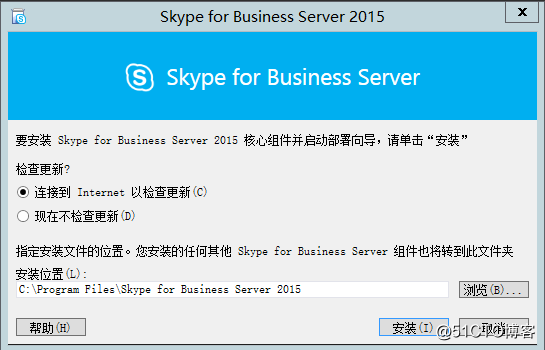
仔细阅读许可协议,如果同意条款,请选择“ 我接受许可协议中的条款 ”,然后单击“确定 ”。
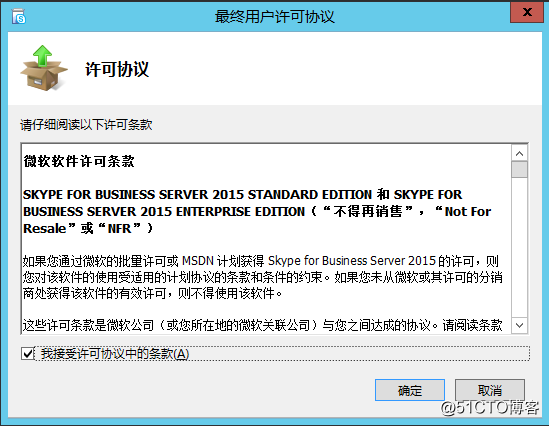
至此。Skype
for Business Server 2015 核心组件已安装在服务器上。核心组件包含以下内容:Skype for Business
Server 2015 部署向导 ,该部署程序提供了一块启动面板以安装 Skype for Business Server 2015
的各种组件;Skype for Business Server 2015 命令行管理程序,该预配置的 PowerShell 程序允许对
Skype for Business Server 2015 进行管理。
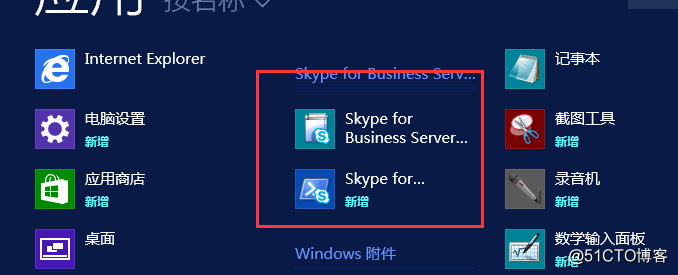
完成核心组件的安装后,将自动启动 Skype for Business Server 2015 部署向导。单击部署向导上的“ 安装或更新Skype for Business Server 2015 系统 ”。
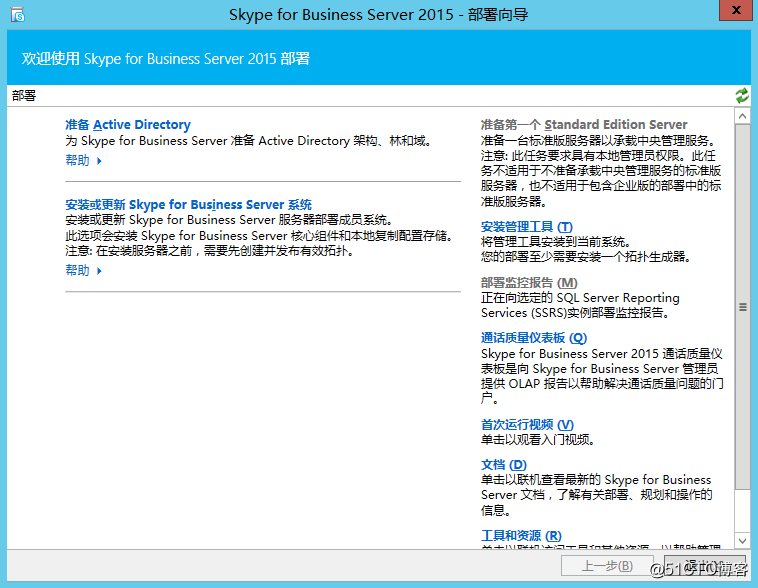
步骤 1:安装本地配置存储
a、检查步骤1的先决条件信息,可单击步骤1标题下的下拉菜单访问该信息。单击步骤1中的“运行”以启动“安装本地配置存储”的向导。
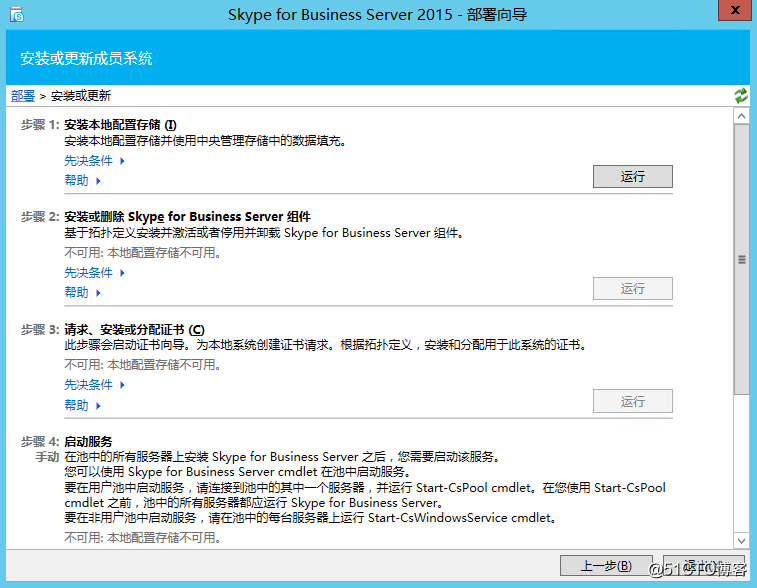
b、选择“直接从中央管理存储中检索(需要对中央管理存储具有读取权限)”,然后单击“下一步”。
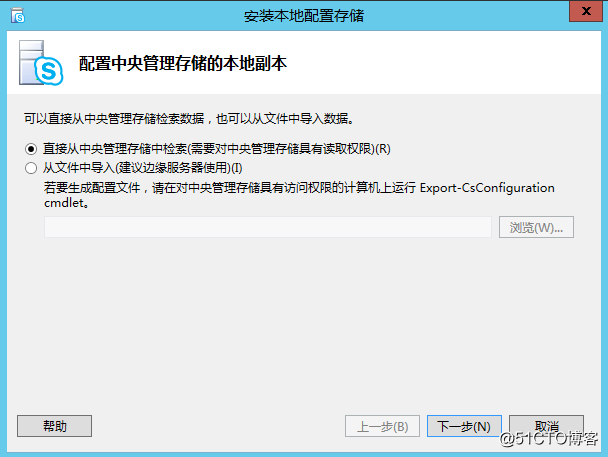
c、安装好本地配置存储后,您可以单击“查看日志”以查看日志。单击“完成”以关闭“安装本地配置存储”向导,然后返回“Skype for business 2015 - 部署向导”步骤。
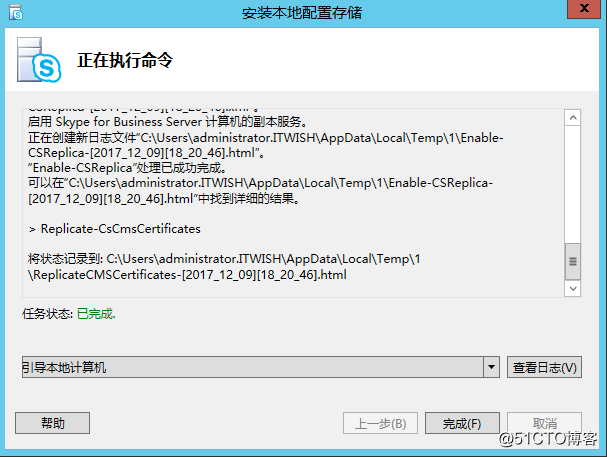
步骤 2:安装或删除 Skype For Business Server 组件
a、检查步骤2的先决条件信息,可单击 步骤2 标题下的下拉菜单访问该信息。单击步骤2中的“运行”以启动“设置Skype for business server 组件”的向导 ,单击“下一步”。
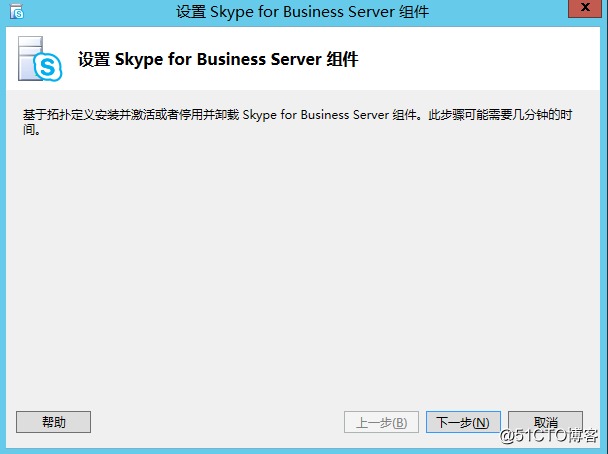
b、安装好Skype for business server 组件,可以看到“正在安装MgcServer.msi(ADDLOCAL=Feature_Chat_Server... “ ,即正在安装群聊天室的组件。

c、您可以单击“查看日志”以查看日志。单击“完成”以关闭“设置Skype for business server 组件”向导,然后返回“Skype for business 2015 - 部署向导”步骤。

步骤 3:请求、安装或分配证书
a、检查先决条件,然后单击“步骤 3:请求、安装或分配证书 ”旁边的“运行”。
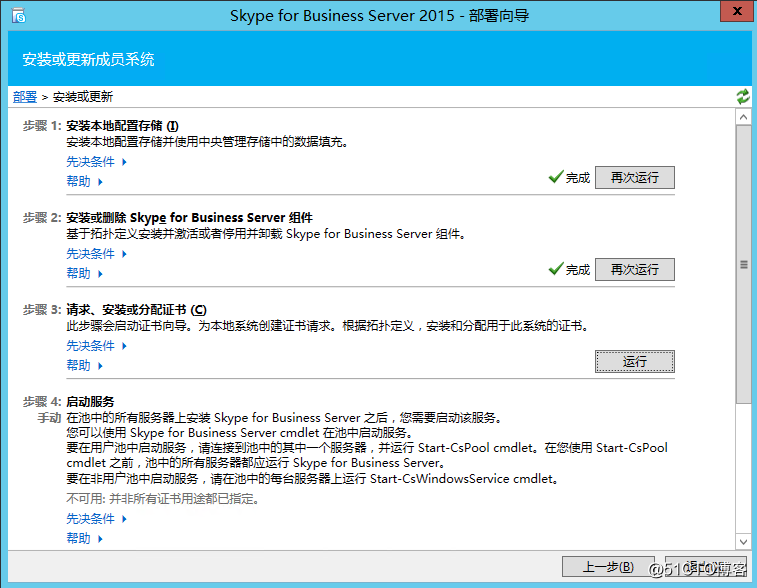
b、在“证书向导 ”页上,选择“默认证书” ,单击“请求”。

c、在“证书请求”页上,选择CA ,填写“友好名称”,组织,组织单位等相关数据,包括选择 SIP 域在内,选择高级选项

d、在“ 延迟的请求或即时请求
”页上,可通过单击“ 下一步
”接受默认的“ 立即将请求发送给联机证书颁发机构
”选项。如果选择此选项,具有自动联机注册的内部 CA 必须可用。
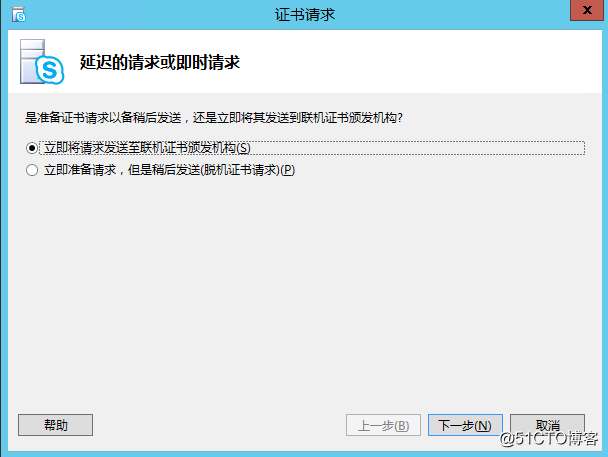
e、在“ 选择证书颁发机构 (CA)
”页上,选择“ 从在您的环境中检测到的列表中选择一个 CA
”选项,然后从列表中选择一个已知(已在 Active Directory 域服务 中注册)的 CA。
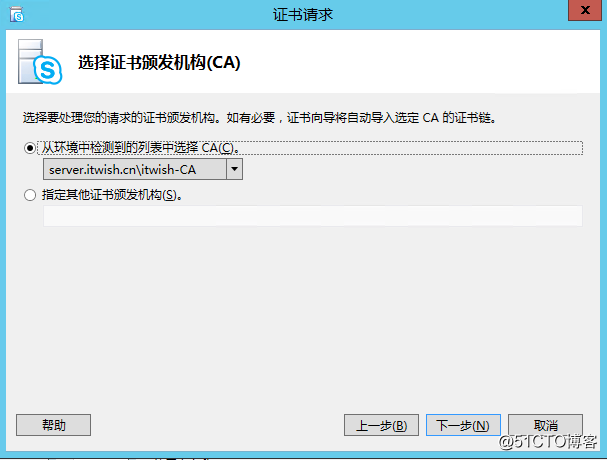
f、在“ 证书颁发机构帐户”页上,将提示您提供凭据,以在 CA 中请求证书和处理证书请求。默认,然后单击“下一步”。
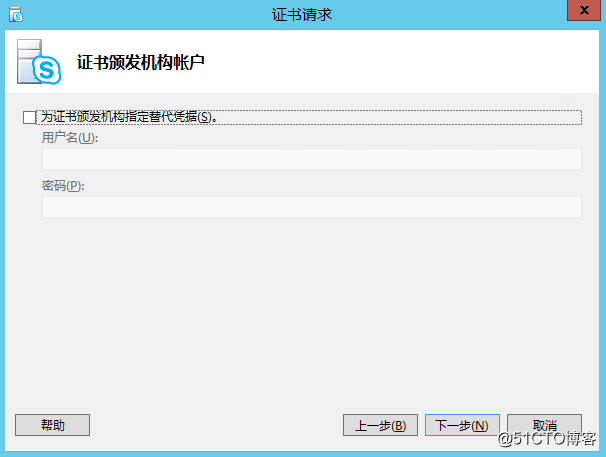
g、在“指定替代证书模板 ”页上,要使用默认的 Web 服务器模板,请单击“ 下一步
”。
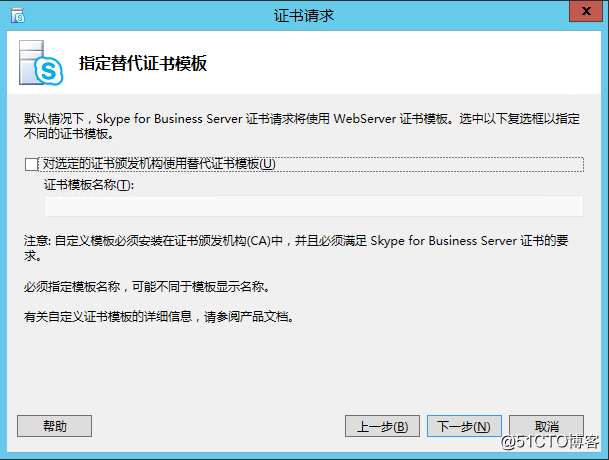
h、在“名称和安全设置”页上,指定一个“ 友好名称 ”。通过使用友好名称,您可以快速标识证书和目的。选择“将证书的私钥标记为可导出 ”,然后单击“ 下一步 ”。

i、在“ 配置其他使用者替代名称
”页上,添加其他任何需要的使用者替代名称,包括将来其他 SIP 域可能需要的使用者替代名称,默认,然后单击“ 完成”。返回到“证书请求页面”,单机“下一步”。

j、在“ 证书请求摘要
”页上,检查摘要中的信息。如果信息正确,请单击“ 下一步
”。如果需要更正或修改设置,请单击“ 上一步
”返回相应的页面进行更正或修改。

k、在“正在执行命令”页上,单击“下一步”。

l、在“联机证书请求状态 ”页上,默认情况下,将选中“ 将此证书分配给 Skype for business Server 证书用途
”复选框,然后单击“ 完成
”。

m、显示“证书分配”页。单击“下一步“ 。

n、在“证书存储”页上,选择已请求的证书。如果要查看证书,请单击“查看证书详细信息”,然后单击“ 下一步
”继续。

o、在“正在执行命令”页上,检查命令的输出。如果要检查分配过程或查看是否出现错误或警告,请单击“查看日志 ”。检查完成后,单击“ 完成 ”。

p、在“ 证书向导 ”页上,确认所有服务均显示绿色对勾,指示均已分配证书,然后单击“ 关闭 ”。

q、验证前三步已经如期完成。确认显示如图所示的绿色对勾和“完成”字样。
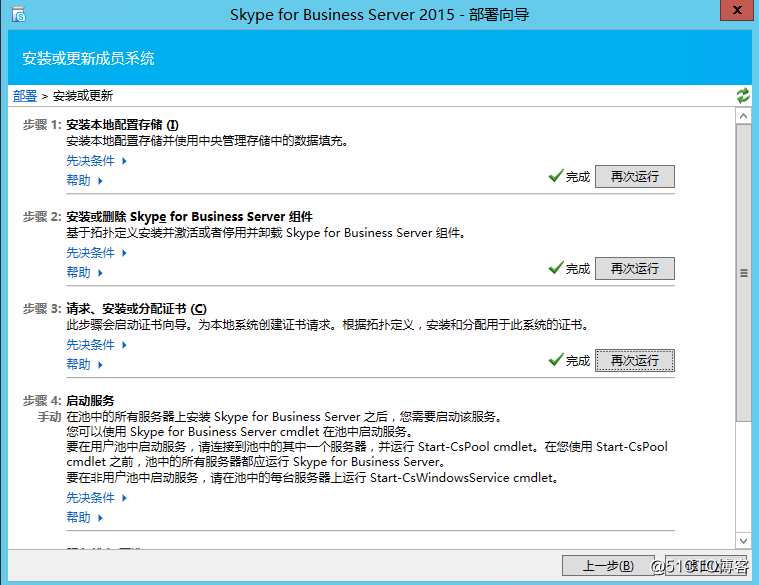
步骤 4:启动服务
a、检查“ 步骤 4:启动服务 ”的先决条件。
b、您使用
Start-CsPool Start-CsWindowsService 启动相关服务。

c、在“ 正在执行命令 ”页上,成功启动所有服务后,单击“ 完成 ”。

d、再次运行 Windows Update ,检查在安装 Skype for Business Server 组件之后是否有任何更新。单击“ 退出 ”以关闭部署向导。
e、完成之后,我们去服务管理单元重启一下Lync Server的服务。然后打开Lync Server 2013的控制面板,查看拓步选项,确认um.itwish.cn 状态 及复制 正常。

f、选择持久聊天选项卡,不再出现警告信息。

创建持久聊天管理员
要将用户添加到持久聊天管理员安全组 - CsPersistentChatAdministrator,请执行以下步骤:
使用具有修改 Active Directory 组成员身份权限的帐户,登录到已安装“Active Directory 用户和计算机”的计算机。
依次单击“开始”、“所有程序”、“管理工具”,然后单击“Active Directory 用户和计算机”。
在“Active Directory 用户和计算机”中,展开域名并单击“Users”容器。

右键单击安全组 CsPersistentChatAdministrator,然后单击“属性”。在“属性”对话框的“成员”选项卡上,单击“添加”。在“选择用户、计算机、联系人或组”对话框的“输入要选择的对象名称”框中,键入要添加到组的用户的用户名或显示名称,然后单击“确定”。在“属性”对话框中,单击“确定”。

在 Skype for Business Server 2015 中配置持久聊天服务器全局配置选项
使用分配给 CsPersistentChatAdministrator 或 CsAdministrator 角色的用户帐户登录您的本地部署中的计算机lync.itwish.cn。
从“开始”菜单中选择 Skype for Business Server 控制面板或打开浏览器窗口,然后输入管理 URL https://admin.itwish.cn 。

在左侧导航栏中,单击“持久聊天”,然后单击“持久聊天配置”。在“ 持久聊天配置 ”页上,选择“Global”项,单击“ 编辑 ”,然后单击“ 显示详细信息 ”,在“ 新建持久聊天配置 ”中,根据需求,可执行以下操作,完成后单击“ 提交 ”。
在“ 名称”中,指定新配置设置的名称。默认情况下,已存在站点名称。
在“ 默认聊天历史记录 ”中,定义首次请求时每个聊天室要处理的聊天消息的数目。默认情况下,此数目为 30。这是全局默认值,管理员可根据每个类别禁用聊天历史记录。
在“ 最大文件大小(KB)”中,选择每条聊天历史记录的最大文件大小。默认情况下,此数目为 20 MB (20,000 KB)。这是可以上载到系统(已通过对应的“ 类别 ”设置为其启用文件上载)中任意聊天室的文件的最大大小。
在“ 参与者更新限制”中,选择对参与者更新的限制。持久聊天服务器会将名单信息(连接至聊天室)发送给所有参与者,直至连接的用户数达到此数目。默认情况下,此数目为 75。此限制指示给定聊天室的参与者的最大数目,超过该数目后,持久聊天服务器将停止向连接的客户端发送关于聊天室中在线人员的名单更新。
(可选。)在“ 聊天室管理 URL”中,选择聊天室管理 URL。这是基于 Web 的自定义聊天室管理的 URL : https://<Lync Server Front-End Server or Lync Server Standard Server FQDN>/Persistentchat/rm

在“ 持久聊天策略
”中,选择“Global”项,单击“ 编辑
”,然后单击“ 显示详细信息
” ,勾选“启用持久聊天”功能, 完成后单击“ 提交
” 。

在“ 类别 ”页中,单击“新建 ”,然后单击“ 选择服务 ”,在新建 类别 页中 ,根据需求,输入池“名称”,勾选“启用邀请”“启用文件上载”“启用聊天历史记录”,调整成员资格,添加允许的成员、被拒绝的人员及创建者,完成后单击“ 提交 ”。

登录持久聊天室访问URL

管理创建聊天室,填写相关信息,并添加允许访问该聊天室的人员。注:该登录人员需要具备允许创建聊天室的权限,可在skype控制面板 ,调整持久聊天,类别,即可。

至此,Skype For business 2015 持久聊天服务器配置完成
Skype For Business 2015综合部署系列六:配置skype 持久聊天服务器
标签:sfb部署持久聊天服务器 持久聊天插件安装 持久聊天管理员 持久聊天全局配置 创建聊天室
原文地址:http://blog.51cto.com/itwish/2051980